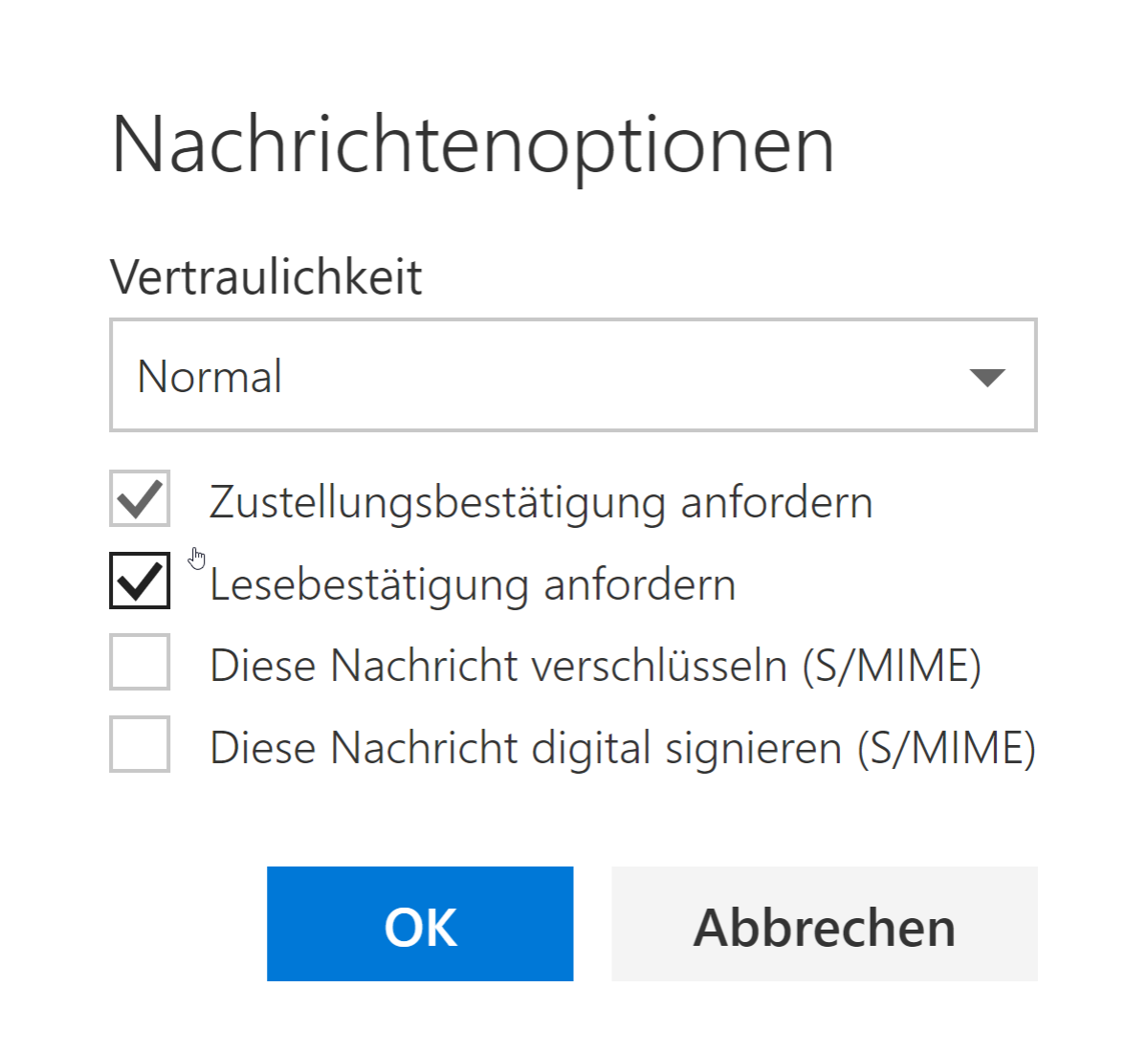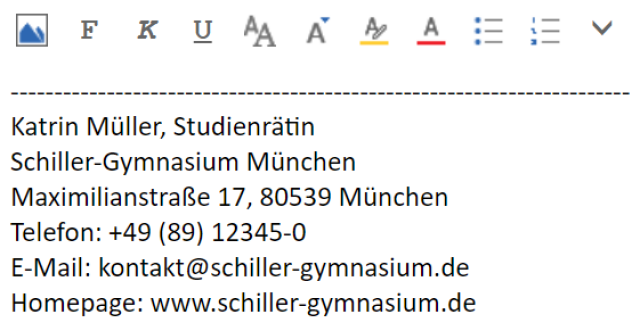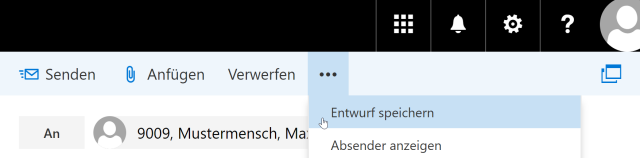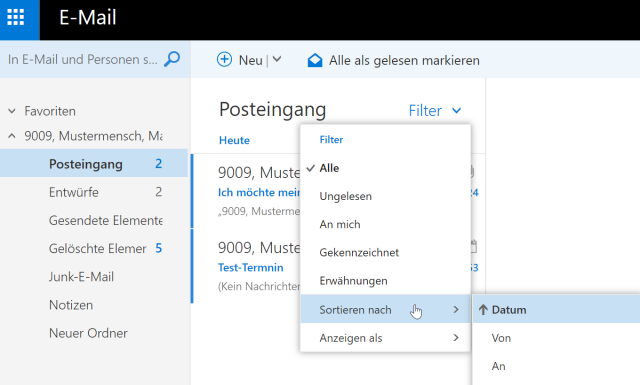Dienst-E-Mail
Zustell- und/oder Lesebestätigung anfordern
Sie möchten eine E-Mail versenden und sichergehen, dass die Nachricht auch ankommt und gelesen wird. Wir zeigen Ihnen, wie Sie bei wichtigen Nachrichten zwei Verlaufsoptionen verwenden und sowohl eine Zustell- als auch eine Lesebestätigung anfordern können.
Klicken Sie in der Bedienleiste des E-Mail-Moduls auf die Schaltfläche mit den drei Punkten und wählen Sie den Menüpunkt Nachrichtenoptionen anzeigen…
Es öffnet sich ein kleines Hinweisfenster: Setzen Sie nun die gewünschten Haken bei Zustellbestätigung und/oder Lesebestätigung anfordern und klicken auf OK.
- Die Zustellbestätigung informiert Sie lediglich darüber, dass die E-Mail im Postfach der Empfänger bzw. Empfängerinnen abgelegt wurde.
- Die Lesebestätigung erhalten Sie, wenn die Nachricht tatsächlich geöffnet und gelesen wurde. Beachten Sie jedoch, dass nicht jedes E-Mail-Programm bzw. jeder E-Mail-Webclient diese Funktion unterstützt und dem Versand dieser Lesebestätigung auch widersprochen werden kann.